扫描全能王是一款非常火的一种office实用工具。只要用户的手机一扫,就能轻松地生成高清文档,让用户办公更高效。扫描全能王是集扫描、识别、编辑于一体的软件,让用户可以随时随地管理文件。扫描全能王支持OCR文字识别,拍照之后即可提取文字内容。软件内还有云端同步与分享功能,让用户的文件随时随地可查看。
1、拍摄和优化扫描件 返回目录
扫描/拍摄:打开软件后,选择右侧中间的“相机”图标进入拍摄页面,对准所要拍摄的物体,为了拍摄端正整齐,可以启用右上方的格子线或焦距调整。
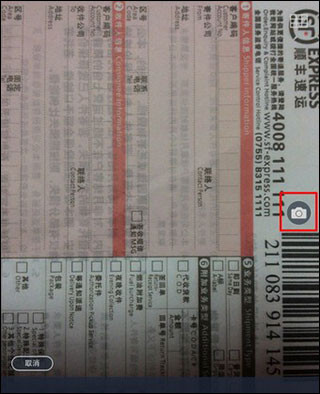
连续拍摄:拍摄过程中,可进行连续拍摄,下方会显示当前已拍摄的照片,选择单张照片左上方的“-”按钮可以移除本张照片,最后“完成”按钮。本次拍摄的图片会批量导入。之后可以对拍摄图像进行切边和美化。
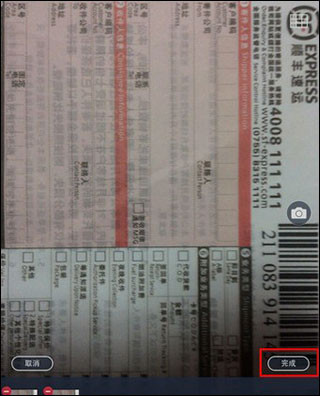
切边:选择完成拍摄,可以自动弹出切边页面,拉动8个蓝色的点来控制图像的边缘。此处可对图像进行旋转、吸附。选择右上方的“下一步”,会弹出一个美化页。
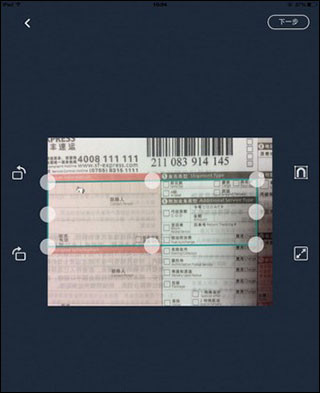
美化:在美化页面,左侧有提供有 6 个类似滤镜效果的按钮,分别是自动,原图,增亮,增强并锐化,黑白,灰度。选定一种效果,如果发现不够理想的话,选择右侧微调,由上而下可以分别调整亮度、对比度和精细度
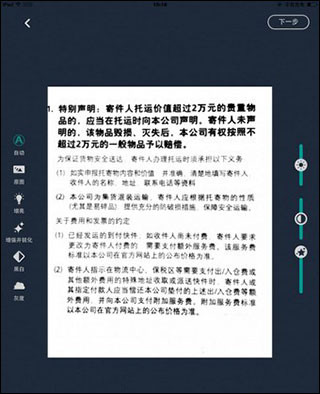
美化调整好,基本就完成了纸张质量较高的扫描件了,此时文档自动生成,在文档页面可以选择“标题”来修改文档名,也可通过右下方的一列按钮来对他们直接操作。下文将讲到文档内操作。
注:连续拍摄的时候,会略过切边美化步骤直接生成扫描文档,问过需要对单张图片进行切边和美化的话,就直接进入文档,选择需要处理的照片,选择右上方的“编辑”按钮即可对其进行美化等操作!
3、将本地已有照片导入为扫描文档
相册里之前拍摄过很多重要资料?现在也可以批量将他们导入到扫描全能王进行统一管理或生成PDF文件?方法很简单:
1、在的“我的文档”页面中,选择右上方的“+”按钮,根据的需要选择“相册”或其他云盘
2、以“本地相册”为例,选择后进入手机相册,选择想要上传的照片(可多选),再选择右上方“完成”,开始导入
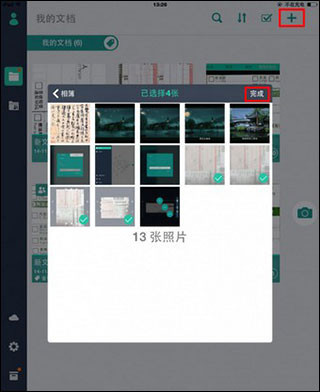
导入后自动生成文档。选择右下方按钮可继续操作,左上方的“<”可以返回主页面。
1、打开手机上的扫描全能王app,点击想要转换的文件。
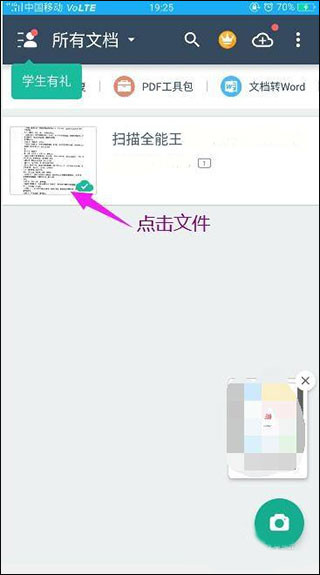
2、然后在打开的界面中点击右上角的发送图标。
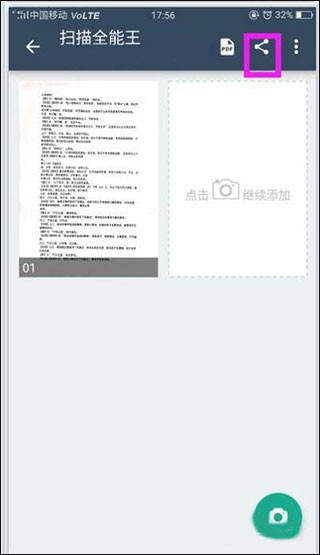
3、在弹出的选项中选择“以PDF分享”。
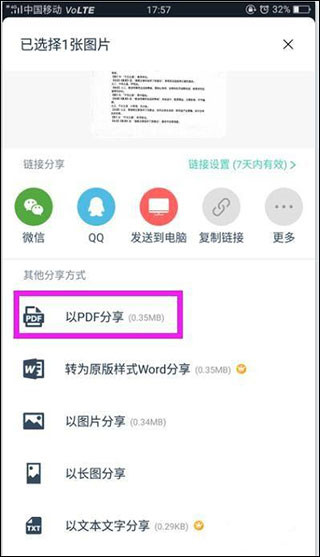
4、然后点击文件名右侧的“分享”按钮。
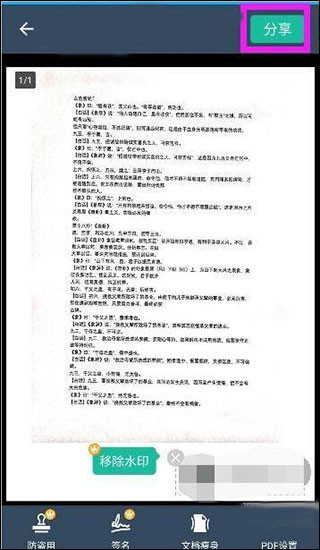
5、在弹出的发送方式中选择一种合适的方式,例如微信,然后到微信上接收文件时就会发现已转换为PDF格式。
以上就是扫描全能王怎么弄成pdf文件的使用教程,希望能帮助大家。
1、手机一拍即可扫描纸质文件,自动识别边框、去除杂乱背景,生成高清PDF或JPEG文件,清晰度媲美专业扫描仪。
2、内置多种图像增强模式,可根据需求调节亮度、对比度与清晰度,快速生成专业级扫描文档。
3、支持智能OCR文字识别功能,可识别中、英、日、韩、法等多种语言,并能一键复制、编辑或导出为多种格式。
4、提供便捷的文档分类与标签管理功能,支持多设备云端同步,随时随地浏览与修改文件。
5、支持PDF文档的编辑、合并、页面调整与电子签名,轻松完成办公文件的二次处理与加密保护。
6、实现Word、Excel、PPT、PDF等多种文件格式互转,保留原始版式与排版,方便资料分享与打印。
1、职场办公必备,轻松扫描合同、证件、PPT等文件,一键生成专业PDF,提升工作效率。
2、学生随时扫描课堂笔记、白板内容或学习资料,复习整理更方便,线上提交清晰又规范。
3、教师可快速扫描考卷与课堂笔记,便于教学资料整理与分享,让教学管理更高效。
4、医生可扫描病例与会议资料,实时归档或共享,助力医学资料交流与研究。
5、设计师可扫描设计稿或线稿,随时保存灵感并进行二次创作,记录创意每一刻。
· 扫描后根据文字方向自动旋转文档,提升扫描效率
· 优化 Word、Excel 格式转换效果,升级编辑体验:一键美化排版,AI 协助修改,轻松生成专业文档。
· 持续优化功能细节,全面提升使用体验
版本号:v7.2.0.2509080000
应用大小:138.09M
应用权限:查看
隐私政策:查看
开发商:上海合合信息科技股份有限公司
包名:com.intsig.camscanner
MD5值:11d04b893380322d7a073fca3f5aa8da
备案号:沪ICP备12002324号-16A
电子包浆生成器
电子包浆生成器是一款专注于模拟自然老化效果的创意图片处理工具软件。该软件能够为照片和图像添加磨损、泛黄、氧化等多种历史感效果。电子包浆生成器可以支持批量导入和导出,让创作变得更高效便捷。软件的界面简洁明了,功能很丰富,非常适合普通用户、设计师和创意工作者使用。此外,电子包浆生成器可以提供一键操作的便捷编辑体验,让每张图片都能轻松地呈现出个性化风格。 0.39M
查看
盼之代售
盼之代售是一款游戏辅助软件。盼之代售提供收款服务,建立一支专业、经验丰富、信誉可靠的销售队伍。有丰富的账户交易经验,不担心交易欺诈。卖家若找回账号使卖出的账号无法正常登录使用,盼之代售软件将对买主赔偿。在盼之代售软件,买卖双方都可以进行受保护的游戏交易,因为盼之代售要求双方在进行交易前进行身份验证。 109.67M
查看
闪现一下
闪现一下是一款游戏辅助软件。在闪现一下软件作为腾讯游戏官方社区,用户能官方认证账号在线互动,权威有趣的一手消息抢先知道。闪现一下社区提供腾讯游戏声望值玩法,记录你在腾讯游戏的一点一滴,授予你腾讯游戏独家声望身份。闪现一下备有全网游戏福利信息合集,所以用户找礼包不会迷路。 152.56M
查看
序言游戏社区最新版
序言游戏社区最新版是一款专门为玩家所打造的互动平台,这个平台可以让玩家轻松地分享和获取游戏攻略。玩家可以在序言游戏社区最新版里浏览到最新的游戏资讯,并且参与社区讨论,还有结识来自各地的玩家。平台会提供丰富的游戏资源和热门礼包,让每位玩家都能体验到高效有趣的游戏玩法。序言游戏社区最新版的个性化推荐系统会根据用户的偏好推送内容,并且社区赛事直播让用户不错过每场精彩比赛。 55.31M
查看
挖财记账
挖财记账是一款集记账、资金管理、理财规划和信贷服务于一体的综合性个人财务管理软件。这款软件能够大幅提升记账的效率,并且告别繁琐手工录入,形成从记账到理财的完整生态闭环。挖财记账能够支持设置提醒功能,即使在忙碌生活中也不会错过缴费或账单。软件的操作非常快捷简便,记账几步就可以完成,能够帮助用户合理地安排用钱,告别月光族。此外,挖财记账通过专业功能与智能服务结合,让科学理财成为日常,财富增长触手可及。 56.57M
查看
格来云游戏
格来云游戏app是一款专业的手机云游戏平台,无需下载安装大型游戏即可畅玩海量3A大作。支持1080P/60FPS高清画质、低延迟操作、多端无缝切换及蓝牙手柄自定义,云存档同步进度,每日签到领取免费时长,尽享口袋网咖般的畅玩体验。立刻下载格来云游戏App,畅享无延迟、无卡顿的云游戏体验,让精彩游戏随心而动! 28.81M
查看
舜舜游戏盒
舜舜游戏盒是一款聚合海量游戏资源的下载与管理平台,覆盖手机游戏、Switch、XBOX、PS2等多平台游戏。内置丰富社区与礼包领取功能,支持快速搜索与高速下载,每天还有免费下载机会,让你畅享游戏世界不等待。免费下载舜舜游戏盒app,轻松获取热门游戏与独家福利,随时随地开启畅玩体验! 32.85M
查看
vlive
vlive(vstar空间)是一款专为追星女孩和韩流粉丝所打造的追星与明星互动软件。该软件能够提供实时直播功能,只要偶像开启直播,粉丝就会收到提醒,不错过每一次的互动机会。vlive可以支持中文,让用户更方便地参与各种互动活动。粉丝可以找到兴趣相同的朋友,并且一起讨论音乐、偶像和活动,提升互动参与感。此外,vlive还会提供正版周边和商品购买服务,并且会快速送达粉丝手中。 78.72M
查看
weverse
weverse是一款非常多追星族都在用的追星互动软件。软件内可以支持观看直播、发布帖子和私信互动,拉近粉丝与偶像的距离。weverse里聚集了大量的粉丝,大家可以在社区内讨论偶像日常和分享资讯。偶像会发布独家的照片、视频和宣传内容,让粉丝可以第一时间获取消息。weverse可以显示偶像的出现场所,让粉丝有机会线下偶遇偶像,并且用户还可以创建帖子和话题,为自己喜欢的偶像打call和参与应援活动。 80.93M
查看
mnetplus
mnetplus是一款很火的追星软件,专为全球K-POP粉丝所设计的。软件里可以提供非常丰富的娱乐资讯,让用户能够随时掌握偶像的最新动态和活动信息。mnetplus里内置了活跃的社区平台,让用户可以找到兴趣相投的粉丝一起讨论偶像和韩流话题。软件可以支持多语言界面,其中包括了中文、韩语、英语和日语,覆盖Android与iOS系统。此外,mnetplus能够提供“资讯+互动+消费”的完整生态,用户可以在软件内获取资讯、参与互动,还能购买周边商品。 110.25M
查看